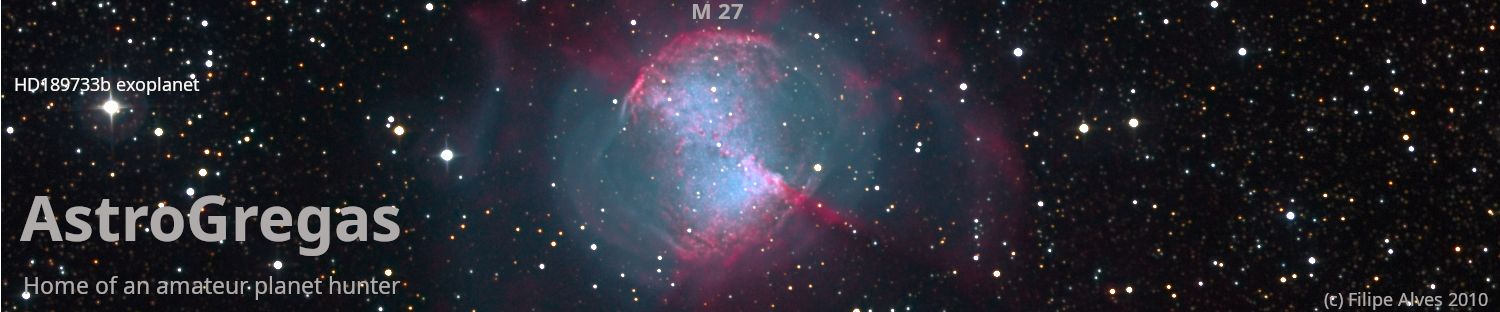Animação com o GIMP
Utilizando uma sequencia de imagens da autoria do Tele
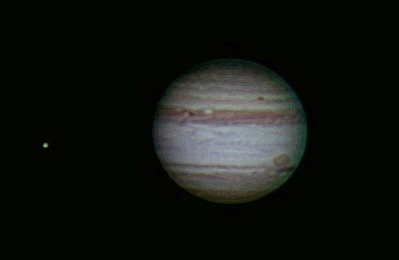
Faça o download do GIMP (á borlix)
O Gimp é um excelente programa e muito em conta :-), utilizo-o para fazer simples animações, vão ver que não é assim tao dificil.
Antes demais as minhas desculpas por utilizar o software em Ingles, quando instalarem podem optar por instalar em Português.
Vou descrever os passos que fiz para fazer a animação das imagens de Jupiter do Tele.
Para começar vamos abrir a imagem com o GIMP Menu: FILE > Open.
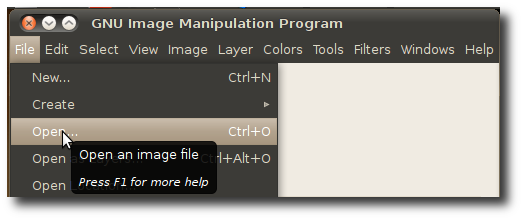
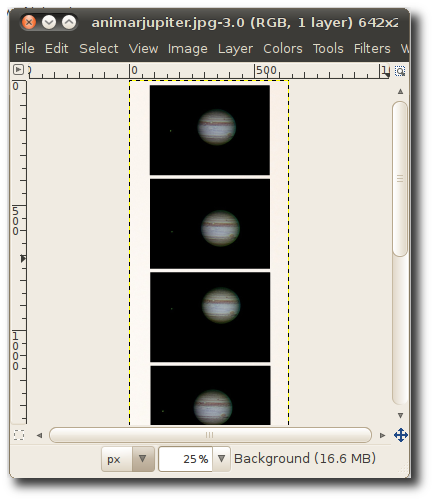
Depois de aberto temos uma imagem com muitas sub imagens, para começar vamos recortar a imagem de cima e criar uma nova só com essa imagem de Jupiter
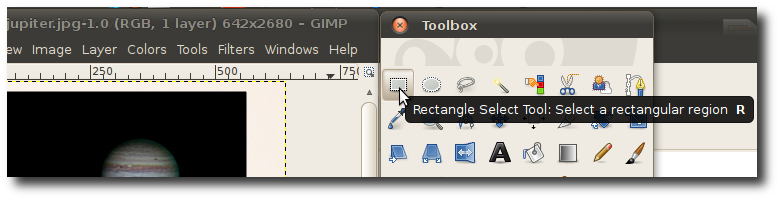
Vamos escolher a ferramenta de selecção, de seguida fazemos uma selecção em torno do primeiro Jupiter
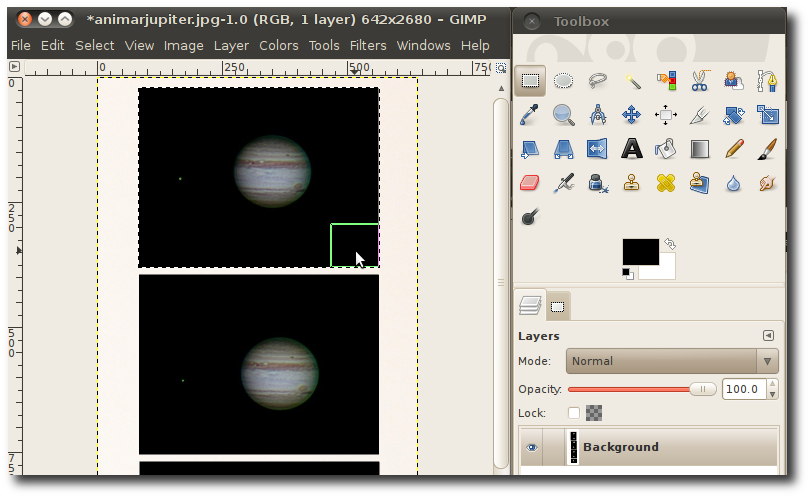
Usando o teclado fazemos o tradicional Ctrl-C para copiar a imagem para o clipboard.
Agora criamos a imagem inicial, vamos ao Menu: File >Edit > Paste as > New Image…ou (Shift+Ctrl+V) e obtemos a imagem de baixo
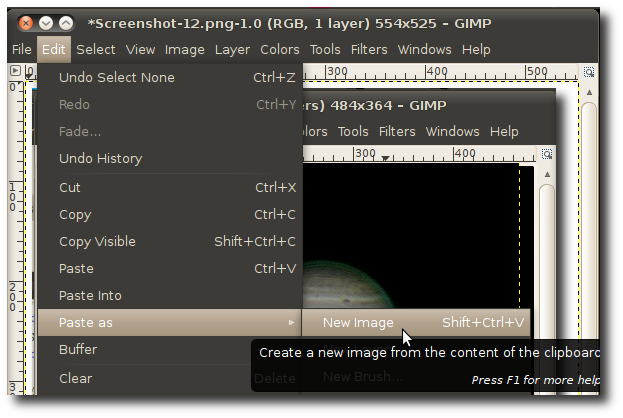
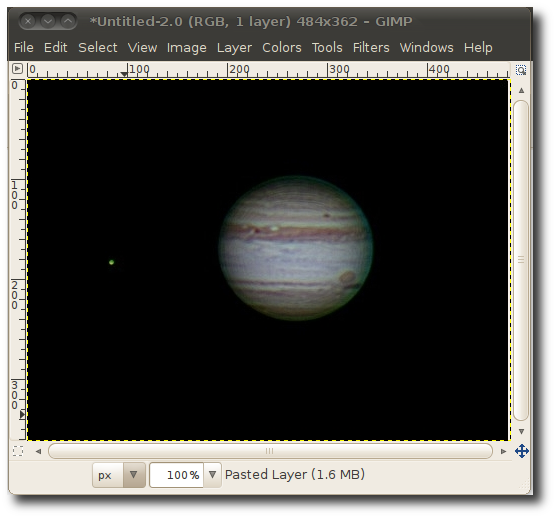
Agora vamos criar as varias layers para compor a animação
Selecionamos a imagem de baixo com a ferramenta selecção e voltamos a fazer Crtl+C para copiar a imagem para o clipboard.
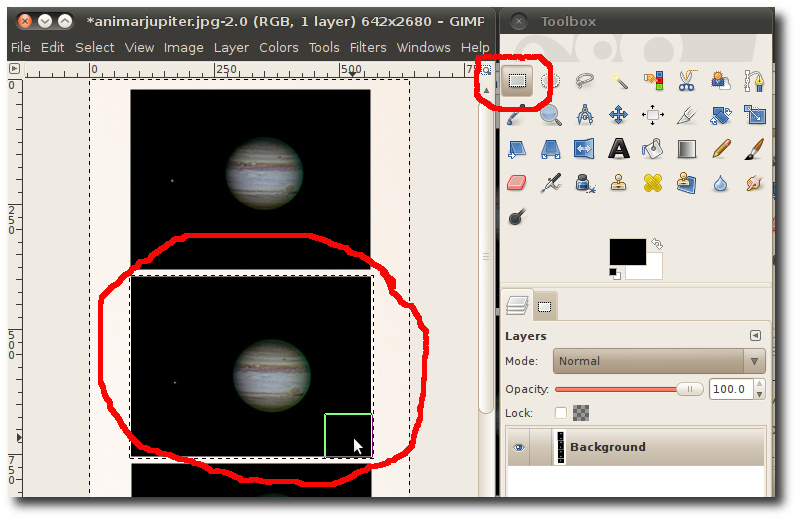
Mudando o foco para a nossa imagem base clicando na frame da janela que contem a imagem vamos fazer Ctrl+V para fazer Paste e criar um novo Layer.
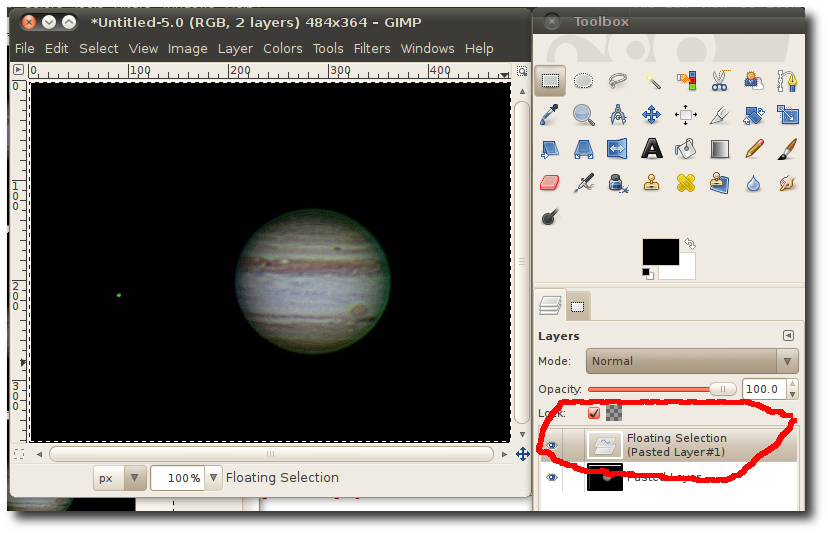
Automaticamente é criado o layer, mas temos que o tornar permanente, o passo seguinte é clicar em New no Tab dos Layer's
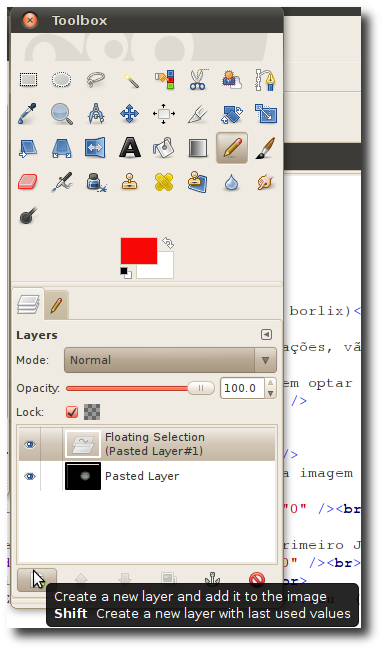
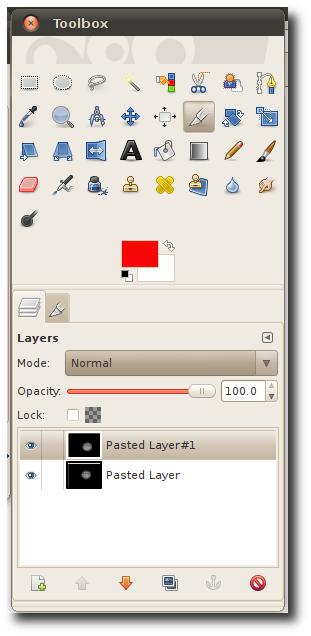
Já temos as duas imagens, a de fundo que é a base e mais uma layer, vamos alinha-las…
Para que se consiga alinhar temos que alterar o modo como a layer está a "somar" á imagem inicial, passamos de NORMAL para DIFFERENCE
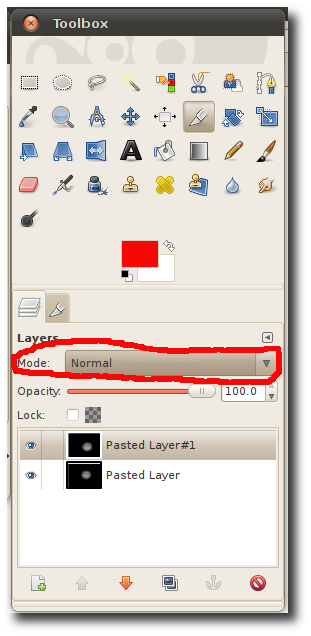
Usamos o Drop_Down para alterar o Modo
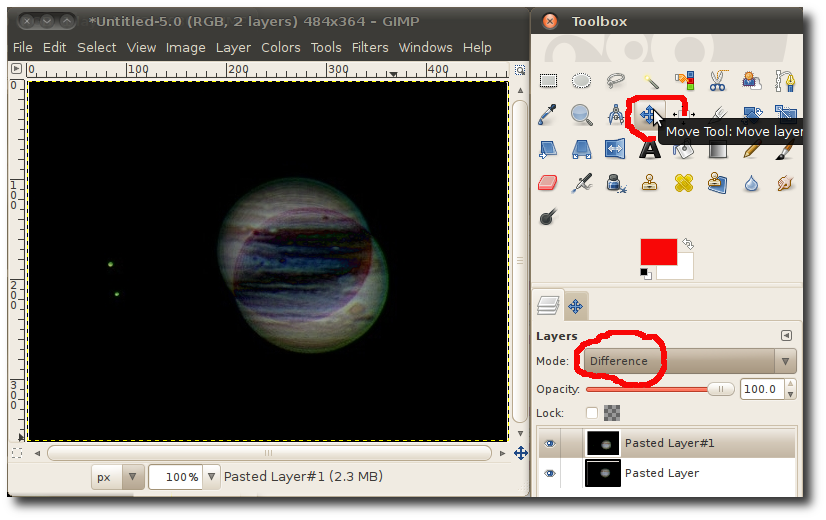
Temos uma imagem resultante da diferença entre as duas que se estiverem alinhadas anulam-se
Selecionamos a ferramenta Mover e vamos alinhar a imagem, para o alinhamento "fino" usa-se as setas do teclado para mover pixel a pixel
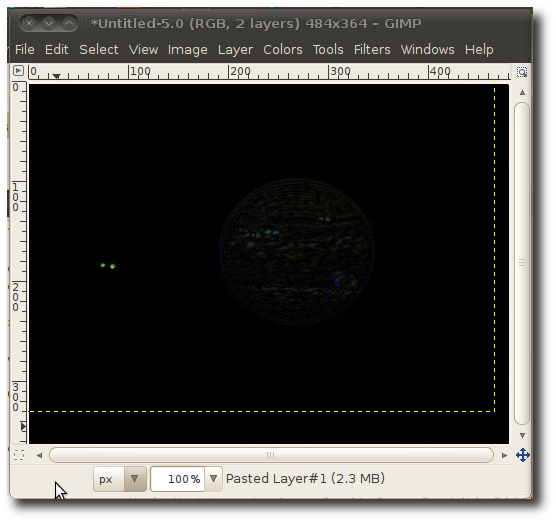
Após o alinhamento recolocamos o Layer em Modo NORMAL
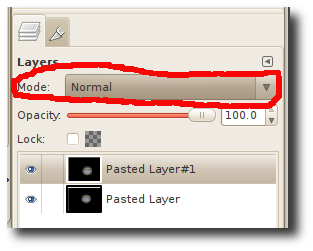
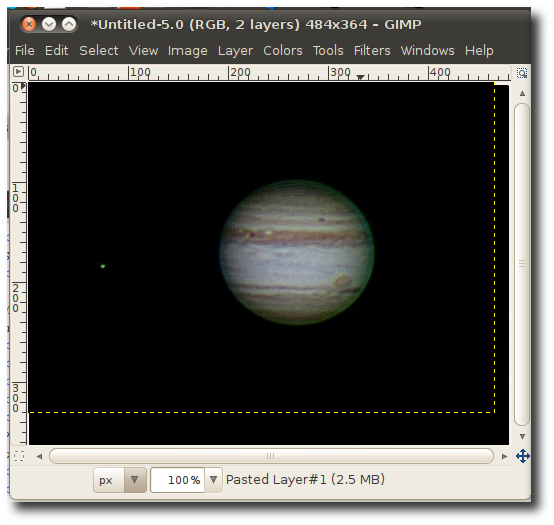
Passamos as imagem seguinte criando novo layer…
Voltamos a selecionar a imagem pretendida Copiamos fazendo o Ctrl+C, mudamos o foco para a imagem principal e fazemos Paste Ctrl+V….
Repetimos a sequencia para todas as restantes imagens
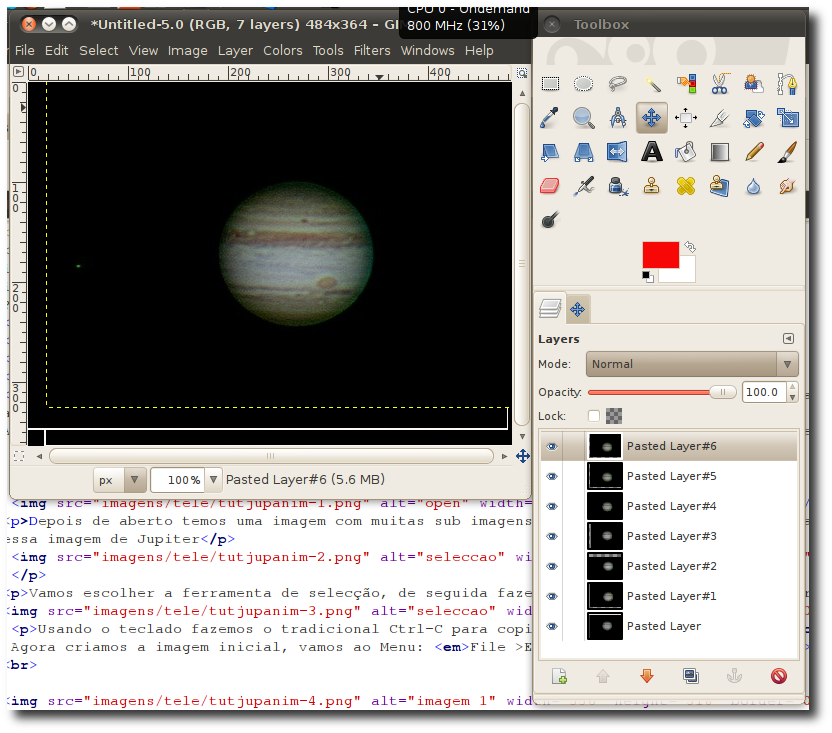
Temos já todos os Layers alinhados agora vamos fazer Crop para remover partes indesejadas
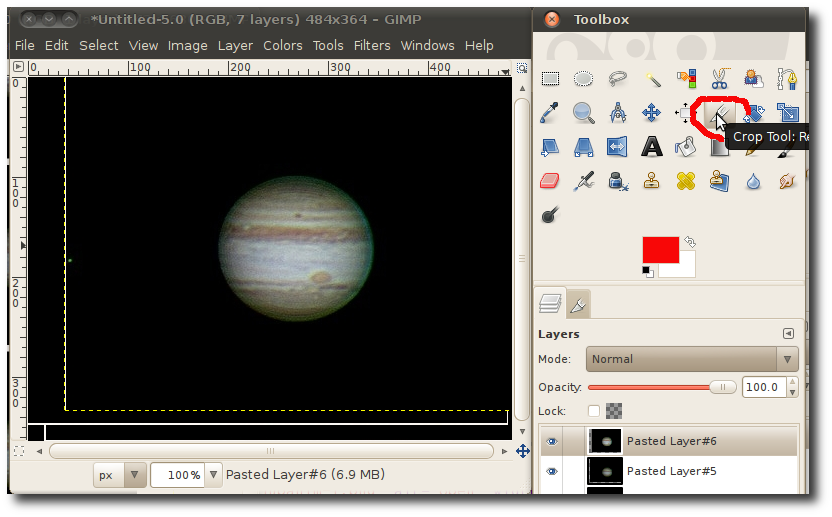
Selecionamos a ferramenta Crop e desenhamos um rectangulo que contenha a região de interesse, clicamos num canto e o crop dexa só a região escolhida.
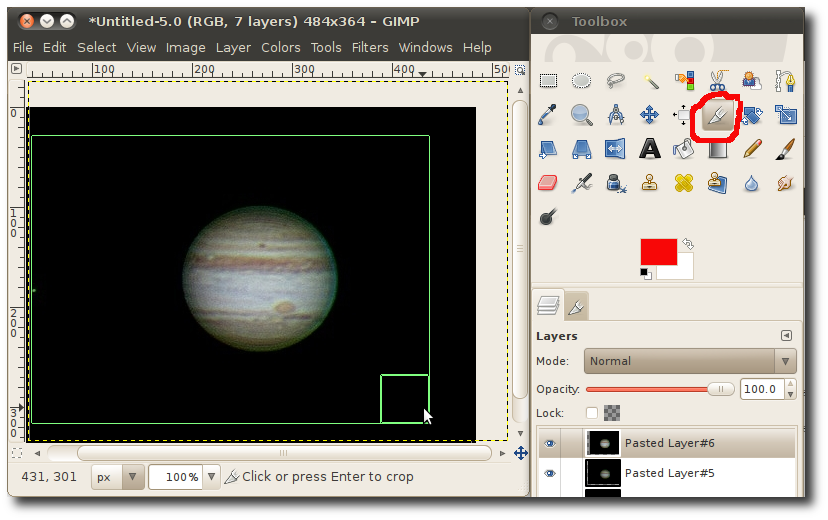
Abaixo temos a imagem já recortada, vamos transforma-la numa animação
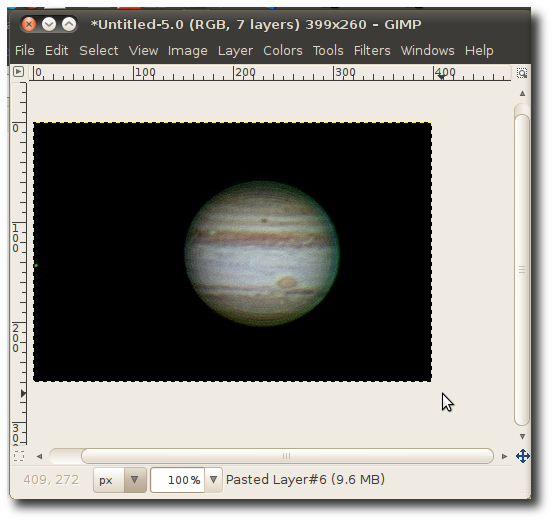
No Menu: Filter > Animation > podemos escolher Optimize for GIF, irá aparecer uma outra janela com a mesma imagem mas optimizada.
Podemos testar a animação indo novamente ao Menu: Filter > Animation > Playback, se tudo estiver OK podemos prosseguir com o guardar.
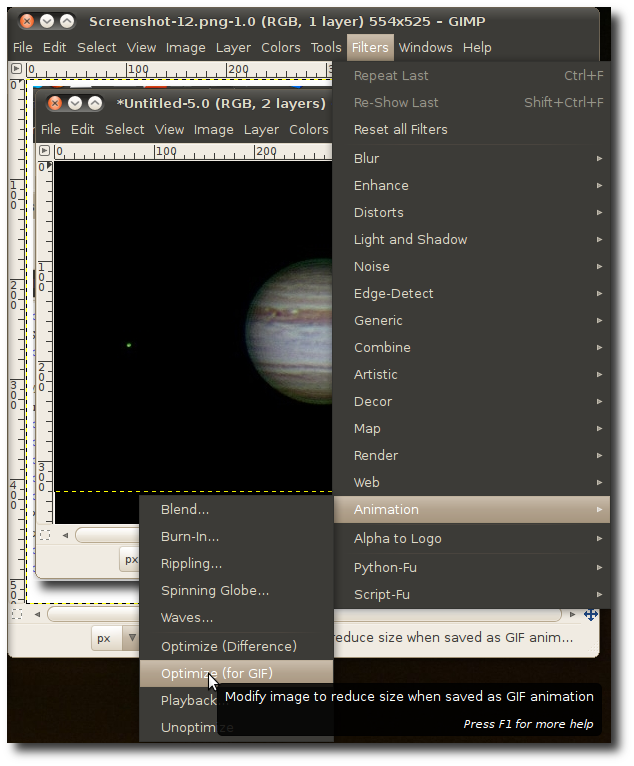
Menu: File > Save As
Escrevemos o nome e a extensão ".GIF"
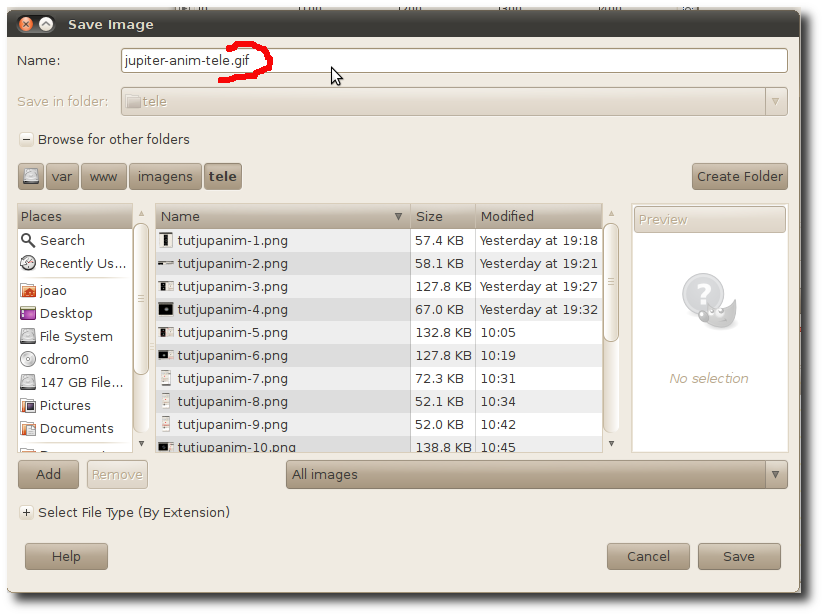
Nas opções escolhemos Save As Animation
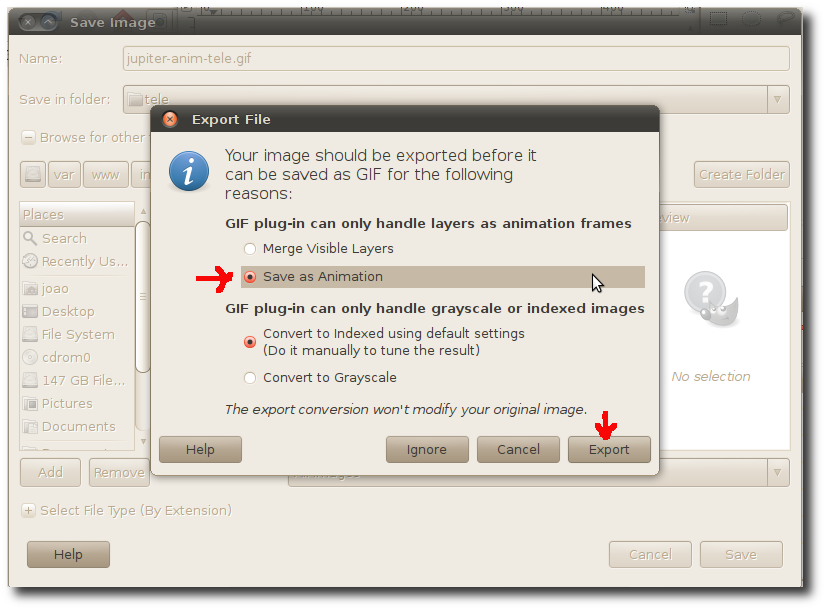
Alteramos o delay ao nosso gosto, neste caso para 200ms para nao ser demasiado rapido, podem fazer experiencias alterando este valor
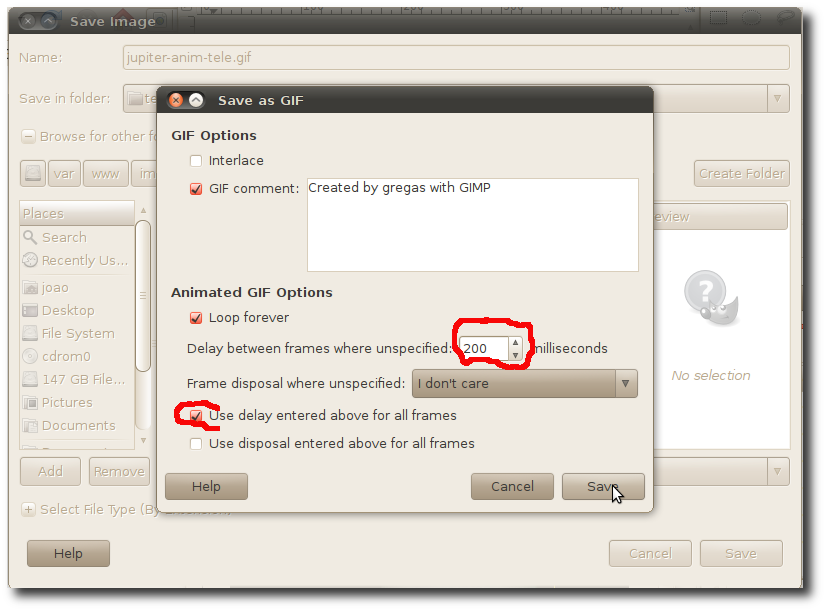
Já está gravado, eis o resultado final
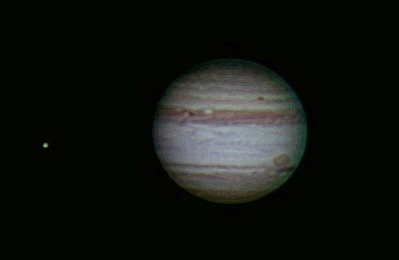
Pode parecer complicado mas depois de apanharem o jeito vao acreditar em mim quando digo que fiz a animação em 5 minutos.
Boas animações
Joao Gregorio